Il backup dei dati è una delle poche attività non divertenti, fastidiose e quindi spesso dimenticate. Tuttavia, poiché la perdita di dati è imminente in qualsiasi momento, è necessario eseguire regolarmente il backup dei file importanti. I programmi di backup vi supportano in questo e vi aiutano a eseguire regolarmente il backup dei vostri dati. Nel seguente articolo presentiamo una selezione di software di backup gratuiti che ci hanno convinto nel nostro test e che soddisfano diversi requisiti.
Windows 10 offre due strumenti di backup: Cronologia versioni file e Backup e ripristino.
Le funzioni standard di un software di backup dovrebbero includere la compressione, la crittografia e la verifica dei backup. Tutte le altre funzioni dipendono dallo scopo del software.
Nel nostro confronto, presentiamo quattro soluzioni di backup gratuite con approcci operativi e funzionalità molto diversi, che sono pienamente sufficienti per l’uso domestico.
Indice dei contenuti
1. la regola del 3-2-1 per il backup dei dati

Per i backup sicuri vale la regola del 3-2-1. Ciò significa che idealmente si dovrebbero avere tre copie su due diversi supporti di memorizzazione, uno dei quali dovrebbe essere fuori sede. Se per “off-site” si intende l’armadietto del lavoro o un provider di cloud, dipende da voi. Tuttavia, questa regola di backup richiede molta disciplina e organizzazione.
2 Backup semplice anziché complicato
Per proteggere i dati importanti da Trojan, perdite di dati dovute a dischi rigidi difettosi o cancellazioni accidentali, è necessario eseguire regolarmente il backup di questi dati. Oltre al backup dell’immagine, che esegue il backup di interi dischi rigidi e partizioni con un programma di immagine, è possibile integrare tale backup con un classico backup dei file. Il backup dei file deve essere progettato in modo tale che i file possano essere facilmente salvati e ripristinati.
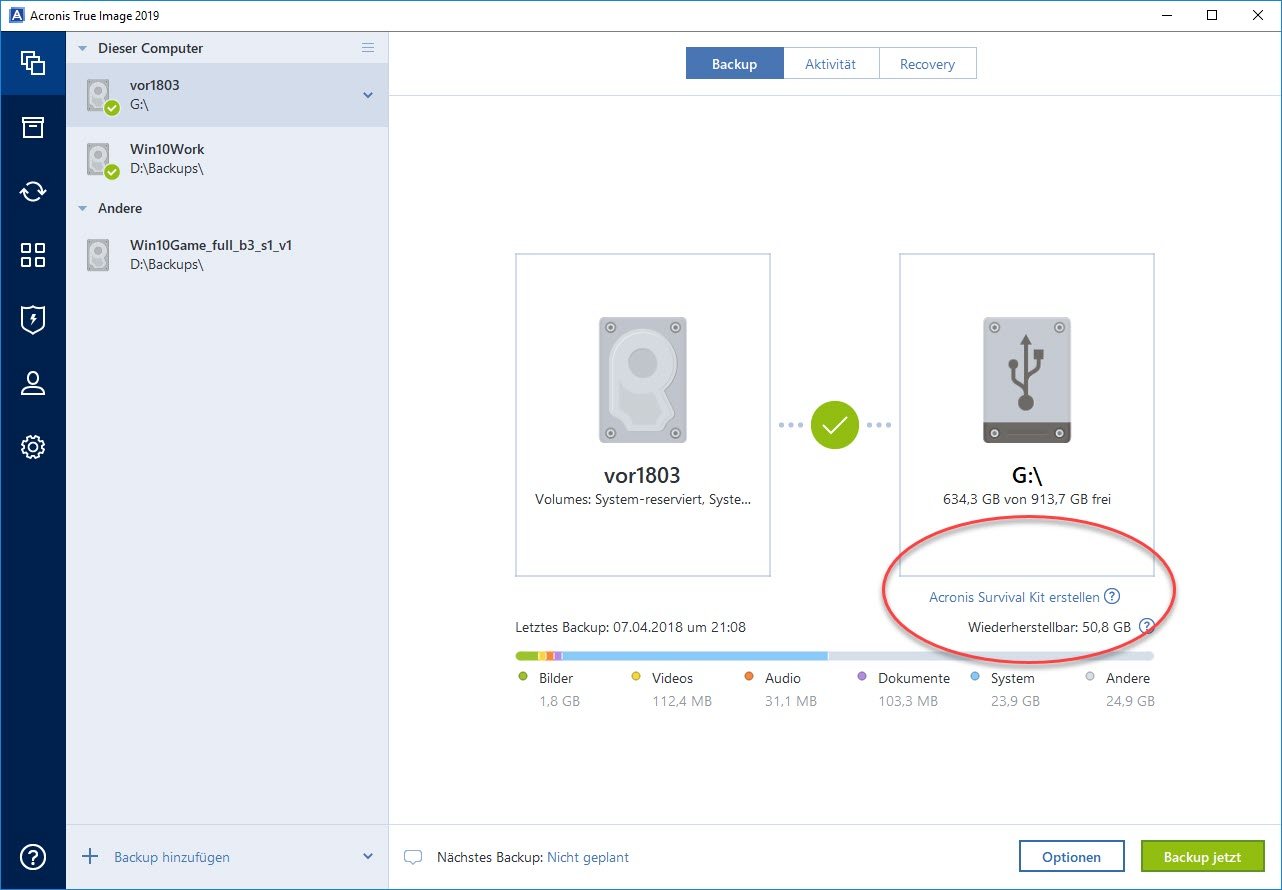
Supporto di backup offline: Il supporto dati con il backup deve essere collegato al sistema e accessibile solo se si desidera eseguire un backup. I Crypto Trojan cercano specificamente i dati personali e i backup, che vengono poi crittografati per estorcere denaro per la decodifica. Se il backup è accessibile all’utente, anche il Trojan lo troverà. Per gli utenti privati, quindi, i backup devono essere conservati su un disco rigido esterno. Per i dati importanti, come le foto di famiglia, si è rivelato utile masterizzarli su DVD o Blu-ray su base mensile o annuale e conservarli in modo sicuro.
Nel nostro consiglio Backup dei dati: Le migliori strategie di backup per i PC Windows per ulteriori informazioni su quali tipi di supporti di memorizzazione sono consigliati per quali scopi di backup.
Backup di Windows
Windows 10 (e Windows 8.x) include già uno strumento di backup chiamato Cronologia versioni file, che esegue automaticamente il backup di file importanti come librerie, desktop, contatti e preferiti in background. Lo strumento di backup di Windows si trova in Impostazioni -> Aggiornamento e sicurezza -> Backup o tramite il classico Pannello di controllo.
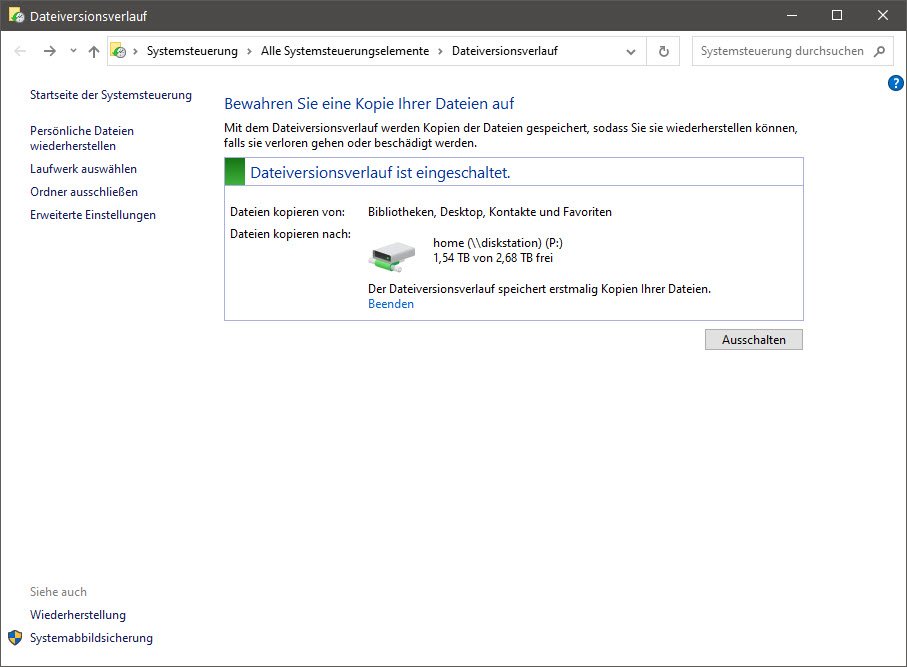
La cronologia delle versioni dei file esegue il backup a intervalli prestabiliti (da ogni 10 minuti a ogni giorno) e di un numero illimitato di versioni di un file. Tuttavia, poiché il supporto dati per il backup deve essere sempre attivo, c’è anche il rischio che il backup venga danneggiato da trojan, virus o altre influenze. Per questo motivo sconsigliamo di utilizzare la cronologia delle versioni dei file di Windows come unico backup.
Il software di backup “Backup e ripristino”, già noto da Windows 7, è ancora disponibile in Windows 10 e offre un backup più “classico” a scadenze fisse rispetto alla cronologia delle versioni dei file. Rispetto ad altri programmi di backup, tuttavia, a nostro avviso mancano importanti funzioni, per cui anche “Backup e ripristino” dovrebbe essere considerato una soluzione provvisoria.
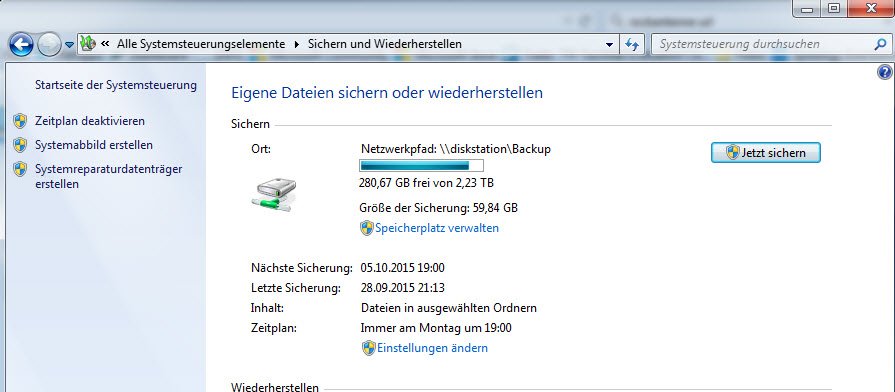
4. scelta del software di backup: backup online, immagine o backup classico dei file
I tempi in cui esisteva solo il classico backup locale sono finiti grazie alle numerose offerte di cloud storage e alle linee di dati veloci. Sia il cloud storage che il cloud backup danno l’impressione che la situazione si sia semplificata per gli utenti domestici. Tuttavia, non è così, poiché entrambe le offerte cloud presentano anche insidie e svantaggi:
4.1 Il cloud storage classico offre solo la sincronizzazione

Dropbox, Microsoft OneDrive, Apple iCloud o molte altre alternative a Dropbox: Oggi quasi tutti gli utenti dispongono di uno o addirittura più archivi cloud, spesso con uno spazio di archiviazione di base gratuito, con OneDrive in combinazione con Microsoft 365 anche di 1 terabyte per utente. Tuttavia, i servizi sono adatti solo in misura limitata a scopi di backup, poiché sincronizzano i file locali con i dati archiviati online. I dati sono sottoposti a mirroring. Se si sovrascrive un file su un sistema, lo si cancella o un trojan di crittografia attacca i file su un sistema locale, queste modifiche vengono sincronizzate anche online, il che significa che i dati vengono modificati, crittografati o cancellati. A nostro avviso, il cloud storage può quindi essere considerato solo come un’integrazione di un normale backup.
4.2 Il cloud backup è più costoso dei supporti di memorizzazione esterni in termini di spazio di archiviazione.
Come si evince dal nostro articolo Cloud Backup: un confronto tra fornitori e vantaggi e svantaggi, esistono numerosi fornitori che offrono il backup dei dati direttamente sul cloud storage dei produttori. Il vantaggio per l’utente è che i backup vengono archiviati fuori sede e quindi in un luogo diverso e sicuro. Tuttavia, il backup su cloud è troppo costoso per gli utenti domestici, in termini di dimensioni di archiviazione, e a nostro avviso non è un’alternativa al classico backup su supporti fisici di dati come dischi rigidi USB o supporti ottici.
5 Il software di backup gratuito dovrebbe offrire anche queste funzioni
Da un programma di backup gratuito non ci si deve aspettare la stessa gamma di funzioni di un programma acquistato. Ciononostante, nella scelta di un software di backup gratuito è necessario considerare anche se e come queste funzioni e caratteristiche sono disponibili:
5.1 Scelta del formato dei file e dei tipi di backup
Tipi di backup
I backup incrementali salvano solo i file aggiunti o modificati dall’ultimo backup. I backup differenziali, invece, eseguono il backup di tutti i file modificati o aggiunti dall’ultimo backup completo. Abbiamo descritto in dettaglio i vantaggi e gli svantaggi di entrambi i tipi di backup nell’articolo Il backup come ultima risorsa.
I backup possono essere eseguiti nel formato originale (eventualmente ancora compresso in ZIP) o in un formato di file proprietario del software di backup. Il backup in formato originale o compresso ha il vantaggio di potervi accedere in qualsiasi momento anche senza il software di backup. Tuttavia, si deve rinunciare a tipi di backup speciali come i backup differenziali o incrementali, che creano set di backup più piccoli tra ogni backup completo.
Un’altra funzione importante è la possibilità di eseguire il backup di file aperti. In Windows, i programmi di backup possono utilizzare il Volume Shadow Service (VSS), che crea le cosiddette copie ombra.
5.2 Backup su supporti dati esterni, supporti ottici, LAN o Cloud
Considerate in anticipo dove devono essere archiviati i vostri backup. Non tutti i programmi possono essere utilizzati per tutte le destinazioni di archiviazione, come supporti dati locali, rete, NAS, dischi rigidi esterni e chiavette USB, supporti ottici o cloud storage.
5.3 Gestione delle versioni, compressione e crittografia
La gestione delle versioni consente di scegliere tra diversi stati di un file. La compressione riduce lo spazio di archiviazione necessario e la crittografia sicura impedisce a terzi di visualizzare il backup senza password o di estrarre il contenuto.
Crittografia tramite Windows: se salvate i backup su dischi rigidi o chiavette USB, potete anche crittografare i supporti dati esterni con Bitlocker da Windows stesso.
5.4 Funzione di verifica e registrazione
Il miglior backup non vale nulla se è incompleto o difettoso. Soprattutto i programmi che eseguono il backup nel proprio formato di file hanno quindi urgentemente bisogno di una funzione di verifica dell’integrità del backup. Una funzione di log, d’altra parte, indica all’utente se, ad esempio, i file aperti non sono stati sottoposti a backup o se altri problemi hanno impedito il backup.
5.5 Ripristino e supporto di emergenza
Il fatto che i programmi eseguano il backup dei file non dice nulla sul processo di ripristino. Se i file sono stati salvati nel formato originale, è possibile eseguire il ripristino da soli come qualsiasi altra operazione sui file. Tuttavia, non appena viene utilizzato il proprio formato di file, è necessario l’aiuto del software di backup. In questo caso, una procedura guidata dovrebbe assistere l’utente nel ripristino dei file, idealmente offrendo anche un supporto di emergenza con cui è possibile ripristinare i file anche se Windows è danneggiato.
Se il software di backup è anche portatile, cioè non richiede installazione, è possibile salvarlo su una chiavetta USB e quindi eseguire facilmente il backup di qualsiasi PC.
5.6 Lavori di backup e filtri per i file
Per eseguire regolarmente i backup, è necessario salvare i lavori di backup e avviarli manualmente o automaticamente dopo X giorni, settimanalmente o mensilmente. Le funzioni di filtro facilitano l’esclusione dei file non necessari, come i file temporanei o il backup solo di alcuni tipi di file, come documenti o immagini.
6 I migliori programmi di backup gratuiti a confronto
Nel nostro confronto tra i migliori software di backup, abbiamo preso in considerazione solo programmi a pagamento come Acronis True Image. Tuttavia, esistono anche buone soluzioni di backup gratuite, molte delle quali sono disponibili per il download nel nostro archivio software. Abbiamo esaminato molti programmi in dettaglio e riassunto quelli che consideriamo i migliori programmi di backup gratuiti nella seguente panoramica:
| Funzione | Cronologia della versione dei file di Windows | EaseUS Todo Backup Free | BackUp Maker Edizione Standard | Duplicati | Toucan |
|---|---|---|---|---|---|
| Licenza | gratuito | Freeware | Freeware Uso privato | Open Source | Freeware |
| Sistemi | Windows | Windows | Windows | Windows, MacOS, Linux | Windows |
| Lingua | tedesco | Tedesco, inglese | Tedesco, inglese | Tedesco, inglese | Tedesco, inglese |
| Formato del file | Formato originale | Formato file proprietario | ZIP | ZIP, crittografia AES | ZIP |
| Destinazioni di backup | Supporti dati esterni, rete | Disco rigido, USB, NAS, rete, cloud | Disco rigido, USB, NAS, rete, cloud, CD, DVD | Disco rigido, USB, NAS, rete, cloud | Disco rigido, USB, NAS, rete, cloud |
| Tipi di backup | Backup completo, incrementale | Backup dell’immagine, completo, incrementale, differenziale | Backup completo, incrementale | Backup completo. Incrementale | Mirror, backup completo, differenziale |
| Servizio di backup | [sì] | [no] | [sì] | [sì] | [no] |
| Backup dei file aperti | [sì] | [sì] | [sì] | [sì] | [no] |
| Filtro file | [sì] | [no] | [sì] | [sì] | [sì] |
| [sì] [sì] [sì] [sì] [sì] [sì] [sì] [sì] [sì] [sì] [sì] | [sì] | [no] | [sì] | [sì] | [sì] |
| Programma | [sì] | [sì] | [sì] | [sì] | [no] |
| Backup ricorrenti | [sì] | [sì] | [sì] | [sì] | [no] |
| Rilevamento dispositivo USB | [no] | [no] | [sì] | [no] | [no] |
| Versione | [sì] | [sì] | [sì] | [sì] | [no] |
| Compressione | [no] | [sì] | [sì] | [sì] | [sì] |
| Crittografia | [no] | [sì] | [sì] | [sì] | [sì] |
| Revisione | [no] | [sì] | [sì] | [sì] | [sì] |
| Funzione di protocollo | [no] | [sì] | [sì] | [sì] | [sì] |
| scaricare | [download link=”https://www.wintotal.de/download/windows-10-datentraegerabbild/”] | [download link=”https://www.wintotal.de/download/easeus-todo-backup-free/”] | [download link=”https://www.wintotal.de/download/backup-maker-standard-edition/”] | [download link=”https://www.wintotal.de/download/duplicati/”] | [download link=”https://www.wintotal.de/download/toucan/”] |
6.1 EaseUS Todo Backup gratuito
 Abbiamo già testato EaseUS Todo Backup Home e EaseUS Todo Backup Workstation singolarmente. Anche la versione gratuita, EaseUS Todo Backup Free, è presente nel nostro confronto dei migliori programmi per immagini, in quanto il software è in grado di gestire sia il backup di immagini che di file, cioè può eseguire il backup di file e di intere partizioni o dischi rigidi. La versione gratuita deve rinunciare ad alcune funzioni, come il backup dei file di Outlook e il ripristino di un backup di sistema su un altro PC, ma è comunque una soluzione di backup a tutti gli effetti.
Abbiamo già testato EaseUS Todo Backup Home e EaseUS Todo Backup Workstation singolarmente. Anche la versione gratuita, EaseUS Todo Backup Free, è presente nel nostro confronto dei migliori programmi per immagini, in quanto il software è in grado di gestire sia il backup di immagini che di file, cioè può eseguire il backup di file e di intere partizioni o dischi rigidi. La versione gratuita deve rinunciare ad alcune funzioni, come il backup dei file di Outlook e il ripristino di un backup di sistema su un altro PC, ma è comunque una soluzione di backup a tutti gli effetti.
Dietro un’interfaccia facile da usare, sul lato sinistro della finestra del programma si trovano le icone delle varie funzioni per il backup di unità e partizioni, il backup del sistema e il backup dei file. Per questo confronto abbiamo dato un’occhiata più da vicino solo a quest’ultima.
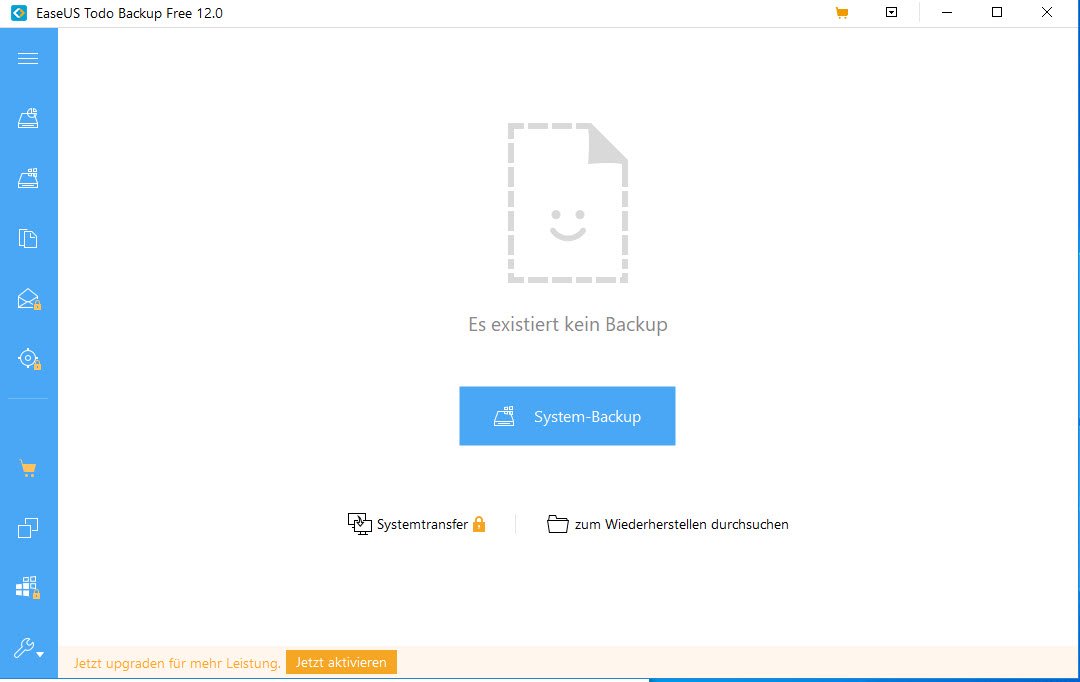
È possibile selezionare qualsiasi cartella, unità e file per il backup. I filtri per i backup o l’esclusione di determinati tipi di file sono disponibili solo in una delle versioni di acquisto. Le opzioni di backup sono bloccate nella versione gratuita.
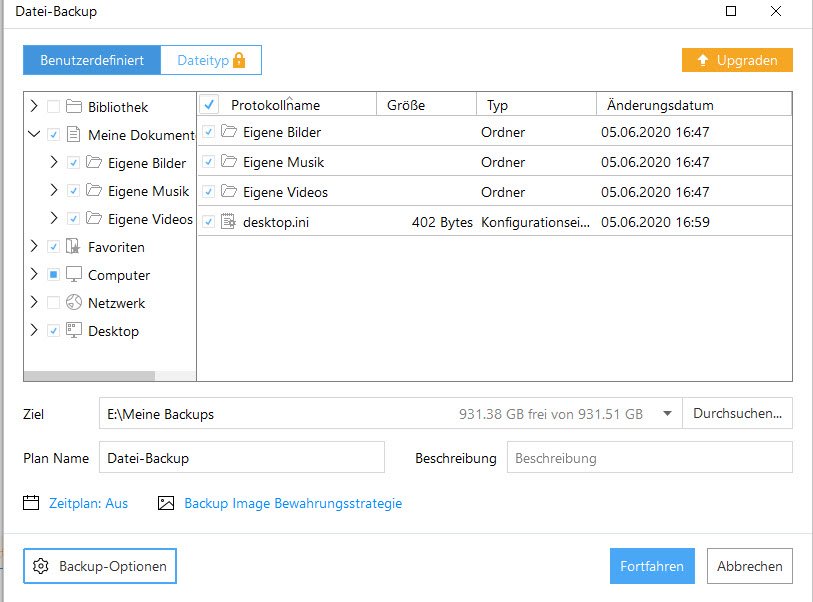
Come destinazioni di backup sono disponibili supporti dati locali, archiviazione di rete, NAS e cloud storage (Dropbox, Google Drive, OneDrive). Il backup su FTP è possibile solo in una delle versioni acquistabili. Inoltre, il software gratuito non supporta la masterizzazione diretta su supporti ottici.
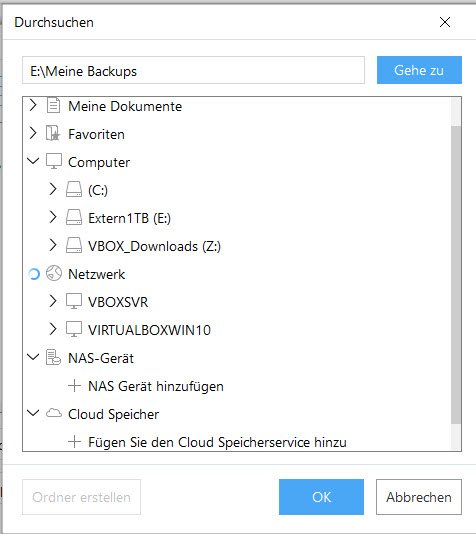
Per i backup, è possibile impostare una pianificazione per stabilire quando o a quali intervalli eseguire i backup. Per i backup ricorrenti, è possibile scegliere tra backup completi, incrementali o differenziali.
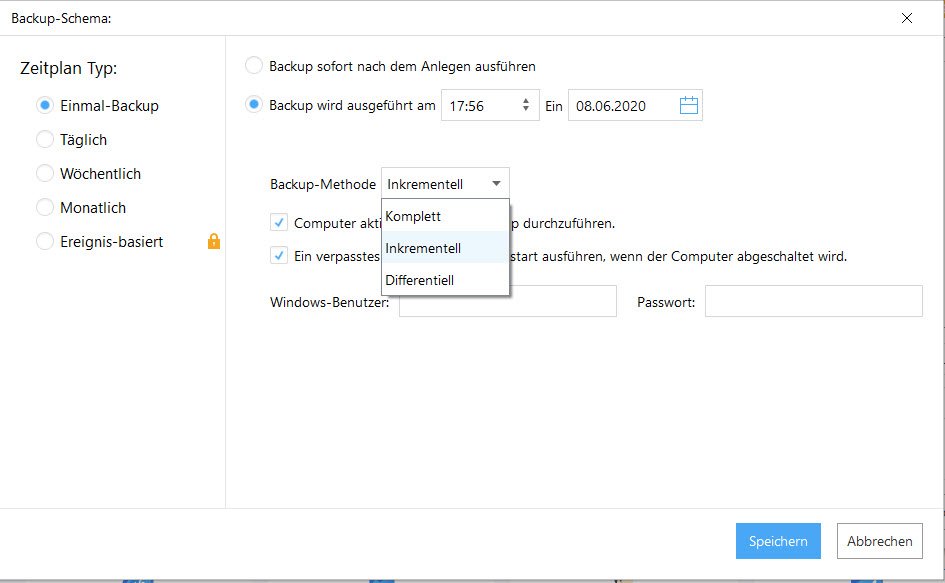
Nelle opzioni di backup troverete molte possibilità, ma la maggior parte di esse sarà attivata solo nella versione di acquisto. Almeno la crittografia può essere attivata nel freeware.
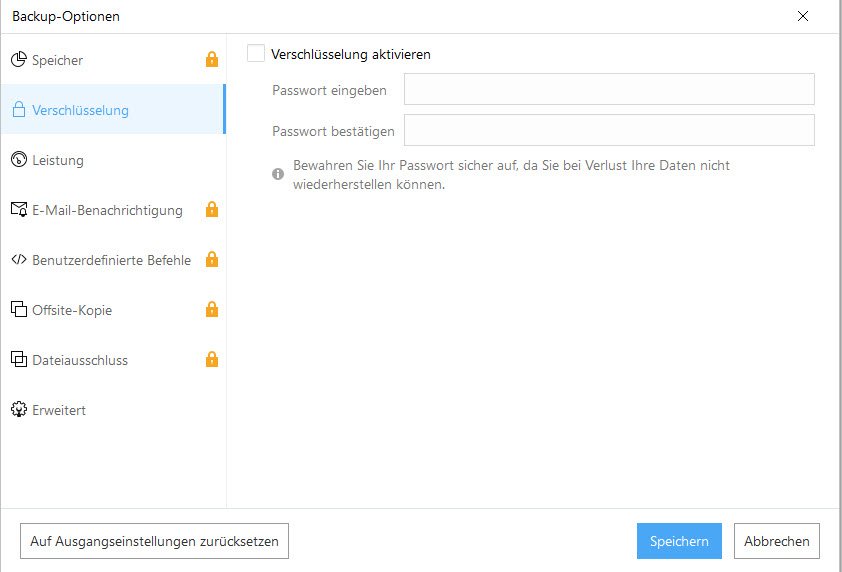
I backup attivi sono visualizzati nella finestra delle attività. È inoltre possibile controllare il contenuto del file immagine tramite il menu contestuale. Purtroppo questa funzione non può essere attivata automaticamente.
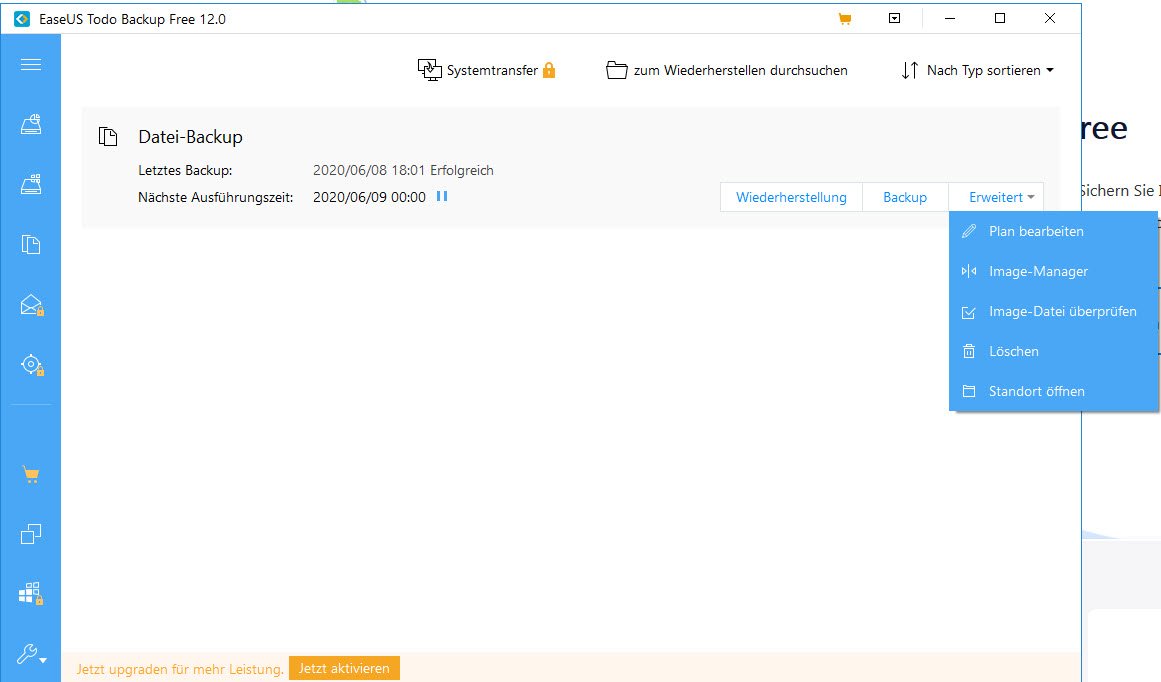
Anche il ripristino dei file si risolve molto facilmente. È possibile ripristinare singoli file o intere cartelle, selezionare liberamente il percorso di ripristino o utilizzare la posizione di archiviazione originale. Una ricerca aiuta a ritrovare i file di backup. È presente un registro degli eventi per il ripristino, che mostra anche eventuali errori.
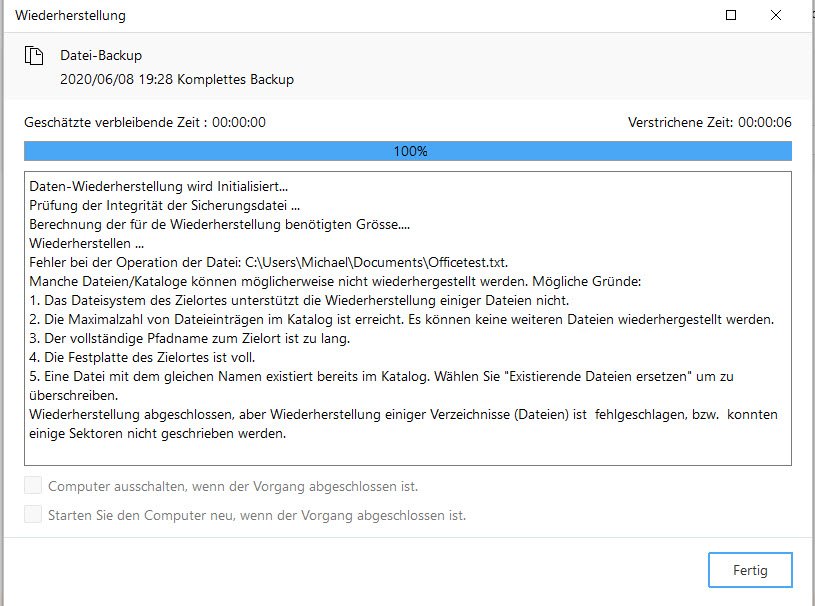
EasesUS Todo Backup offre anche un supporto di emergenza basato su Windows PE o Linux che può essere utilizzato per ripristinare i backup anche se Windows non si avvia più. Il supporto è destinato al ripristino delle immagini, ma può anche ripristinare i backup dei file.
- Diverse strategie di backup
- Crittografia e compressione
- Supporto di backup di emergenza
- Nessun filtro per i file o filtri di esclusione
- Backup non in formato originale
- Nessun controllo automatico dell’integrità
6.2 Backup Maker Edizione Standard
 L’edizione standard di Ascomp Backup Maker è gratuita per uso privato. Rispetto alla versione Pro a pagamento, tuttavia, non ci sono differenze nelle funzioni, ad eccezione del supporto e dell’uso commerciale, come mostra la panoramica delle funzioni.
L’edizione standard di Ascomp Backup Maker è gratuita per uso privato. Rispetto alla versione Pro a pagamento, tuttavia, non ci sono differenze nelle funzioni, ad eccezione del supporto e dell’uso commerciale, come mostra la panoramica delle funzioni.
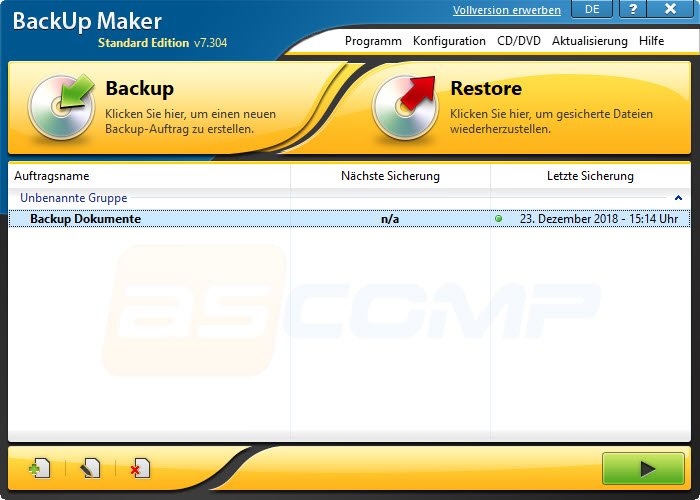
Backup Maker guida l’utente nella creazione dei lavori di backup con una procedura guidata. È anche possibile avviare i lavori finiti tramite un tasto di scelta rapida o crearli come collegamento sul desktop.
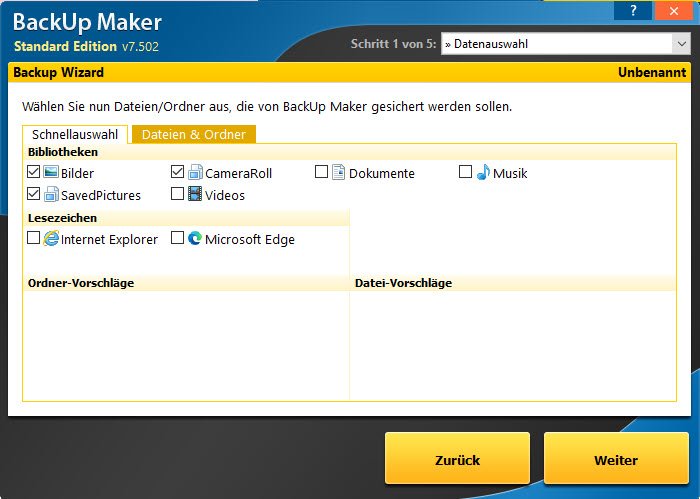
Dopo aver selezionato i file e le cartelle di cui eseguire il backup, è possibile specificare l’intervallo di backup. È anche possibile avviare un backup quando viene collegato un determinato supporto dati USB. A tal fine, attivare il riconoscimento del dispositivo USB e quindi collegare il disco rigido USB. Non appena il software avrà riconosciuto il disco rigido, il backup verrà avviato in futuro quando si collegherà nuovamente il disco.
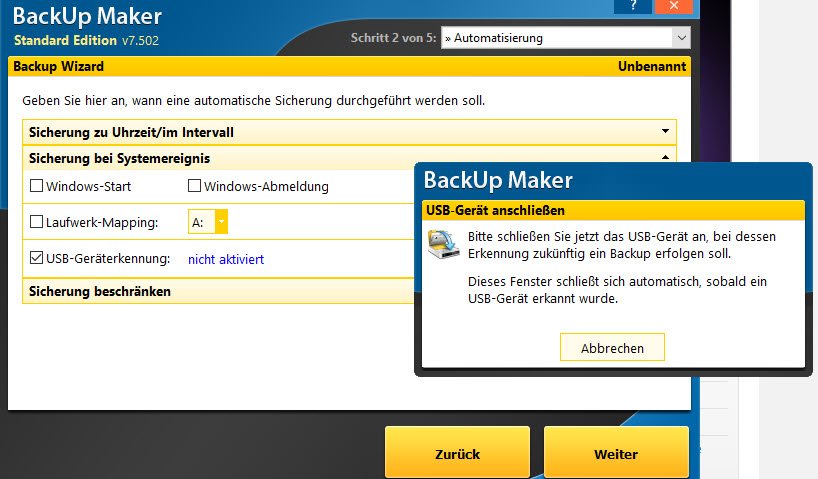
I tipi di backup disponibili sono il backup completo e il backup parziale, che salva solo le modifiche dall’ultimo backup completo o parziale. È inoltre possibile specificare quando deve essere eseguito un backup completo, ad esempio il lunedì o dopo tre backup parziali.
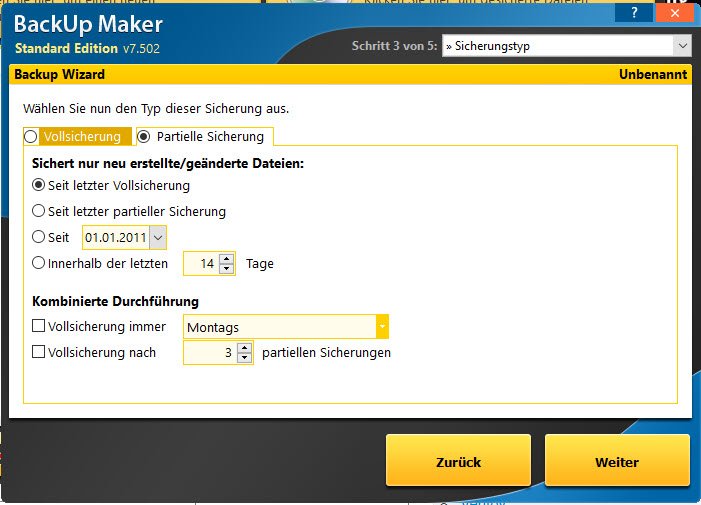
È possibile selezionare supporti dati locali, archivi di rete, FTP e anche CD/DVD come destinazioni di backup, poiché Backup Maker offre anche una funzione di masterizzazione. Il cloud storage è supportato come destinazione solo attraverso le cartelle di trasferimento locale dei servizi.
In modalità esperto, sono ancora disponibili filtri di inclusione ed esclusione, impostazioni per recuperare i backup mancati, comportamento verso il bit di archivio e l’opzione di proteggere i backup con una password.
Per ogni backup è disponibile un registro di backup con informazioni su quali cartelle e file sono stati sottoposti a backup.
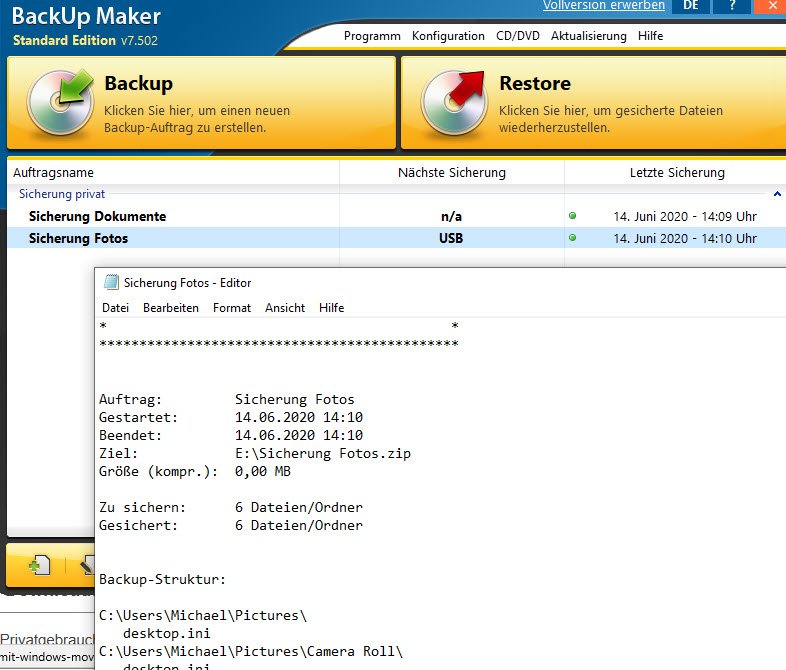
I backup vengono salvati in un file ZIP e possono quindi essere estratti con qualsiasi programma di imballaggio. Per ripristinare, è necessario selezionare un backup ZIP tramite il pulsante Ripristina e quindi ripristinare le cartelle e i file tramite un browser di file. Tuttavia, questo tipo di ripristino presenta il problema di non poter vedere se esistono ancora diverse versioni di un file, poiché si apre sempre e solo un backup completo o parziale di un lavoro.
- Funzioni estese
- Masterizza anche CD/DVD
- Riconoscimento delle unità USB
- Nessuna vera gestione delle versioni
- Ripristino non molto comodo
6.3 Duplicati
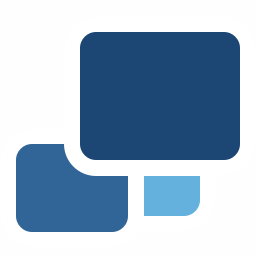 Duplicati è disponibile come progetto open source non solo per Windows, ma anche per Linux, MacOS e persino come pacchetto per i sistemi NAS di Synology. Il software di backup per il backup classico dei file non viene gestito tramite un’interfaccia classica del programma, ma nel browser web. Duplicati può quindi essere accessibile anche tramite la rete locale da un altro utente, quasi come un backup remoto, e può quindi essere protetto con una password. Il software di backup viene eseguito come servizio e può quindi eseguire autonomamente i lavori di backup in background dopo l’avvio di Windows.
Duplicati è disponibile come progetto open source non solo per Windows, ma anche per Linux, MacOS e persino come pacchetto per i sistemi NAS di Synology. Il software di backup per il backup classico dei file non viene gestito tramite un’interfaccia classica del programma, ma nel browser web. Duplicati può quindi essere accessibile anche tramite la rete locale da un altro utente, quasi come un backup remoto, e può quindi essere protetto con una password. Il software di backup viene eseguito come servizio e può quindi eseguire autonomamente i lavori di backup in background dopo l’avvio di Windows.
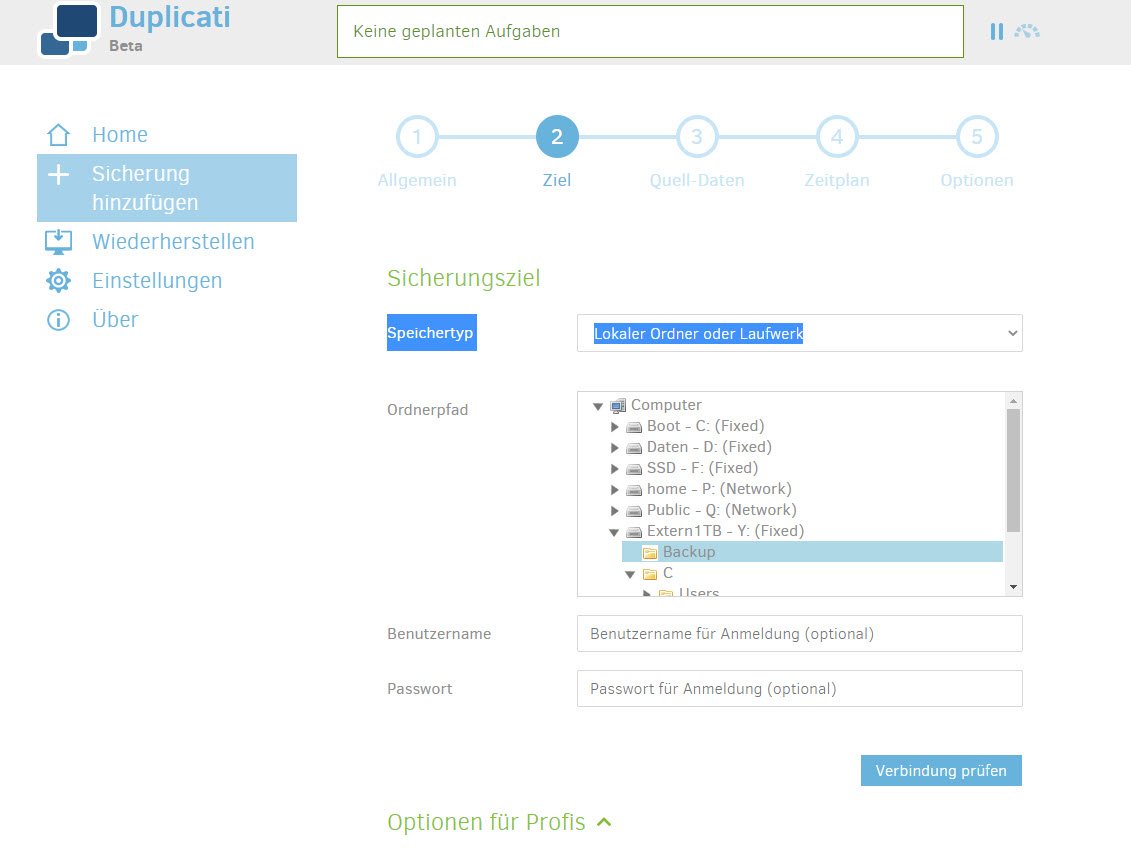
L’interfaccia utente è molto semplice, per cui è facile da usare anche per gli utenti meno esperti. Utilizzando una procedura guidata, si creano lavori di backup che possono essere salvati su supporti di dati locali, unità di rete e NAS, (S)FTP, WebDAV o cloud storage di molti provider. Se un supporto dati di backup, ad esempio un disco rigido esterno, non è collegato durante l’avvio di un processo di backup, Duplicati emette un messaggio di errore. Il lavoro di backup viene recuperato non appena il supporto dati viene collegato.
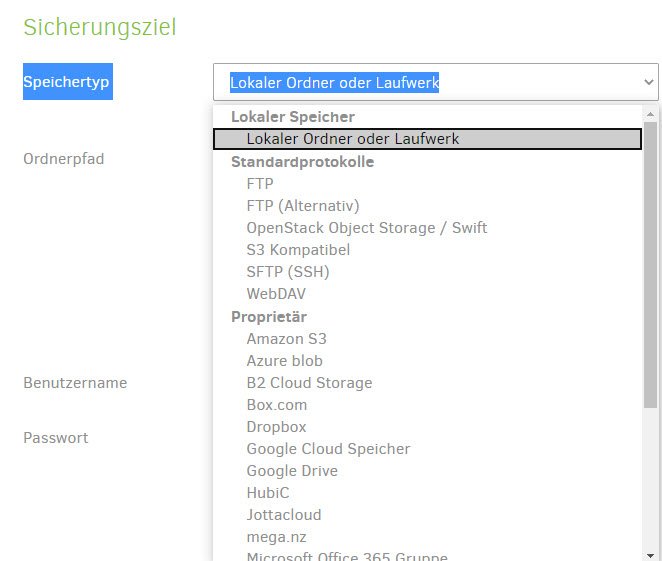
I backup sono crittografati e compressi con AES 256 o GNU e verificati per impostazione predefinita. I filtri per l’inclusione o l’esclusione consentono di personalizzare facilmente il backup. Per gli utenti esperti, il programma offre molte altre opzioni, che possono essere avviate anche tramite la riga di comando con un file batch.
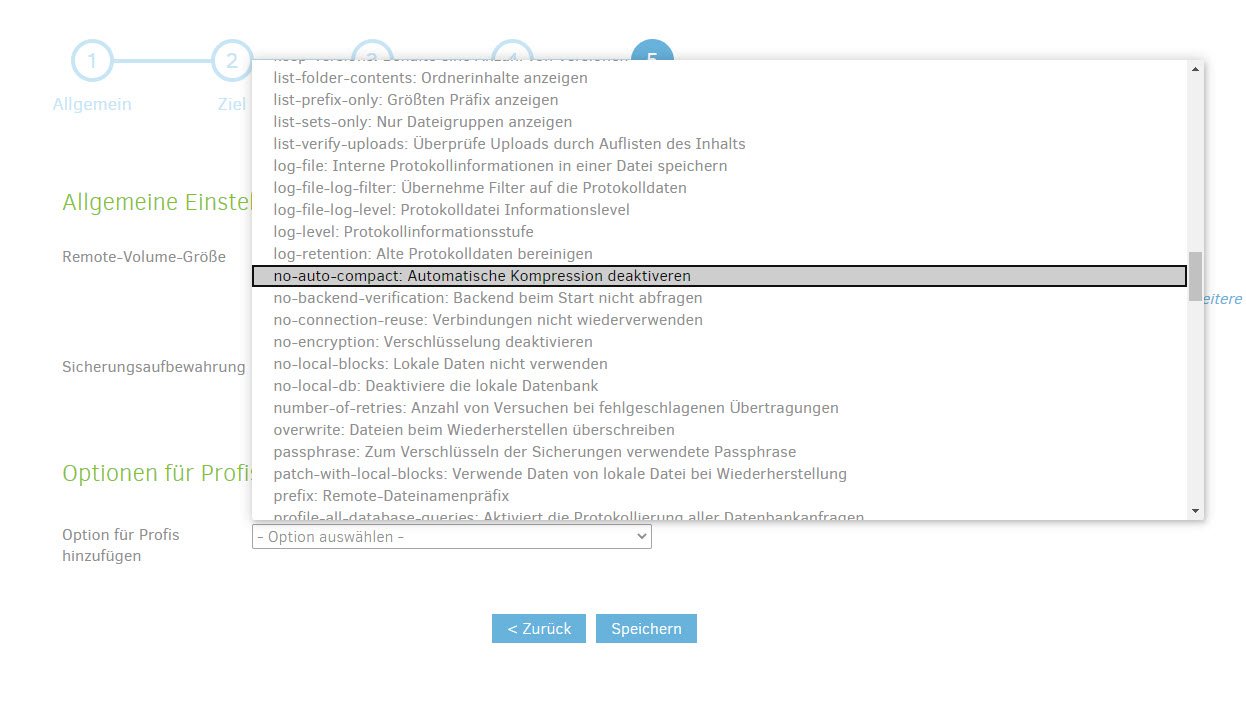
È presente un file di registro breve e dettagliato per le attività di backup completate. Duplicati salva un backup completo nel primo set e poi backup incrementali, che occupano poco spazio.
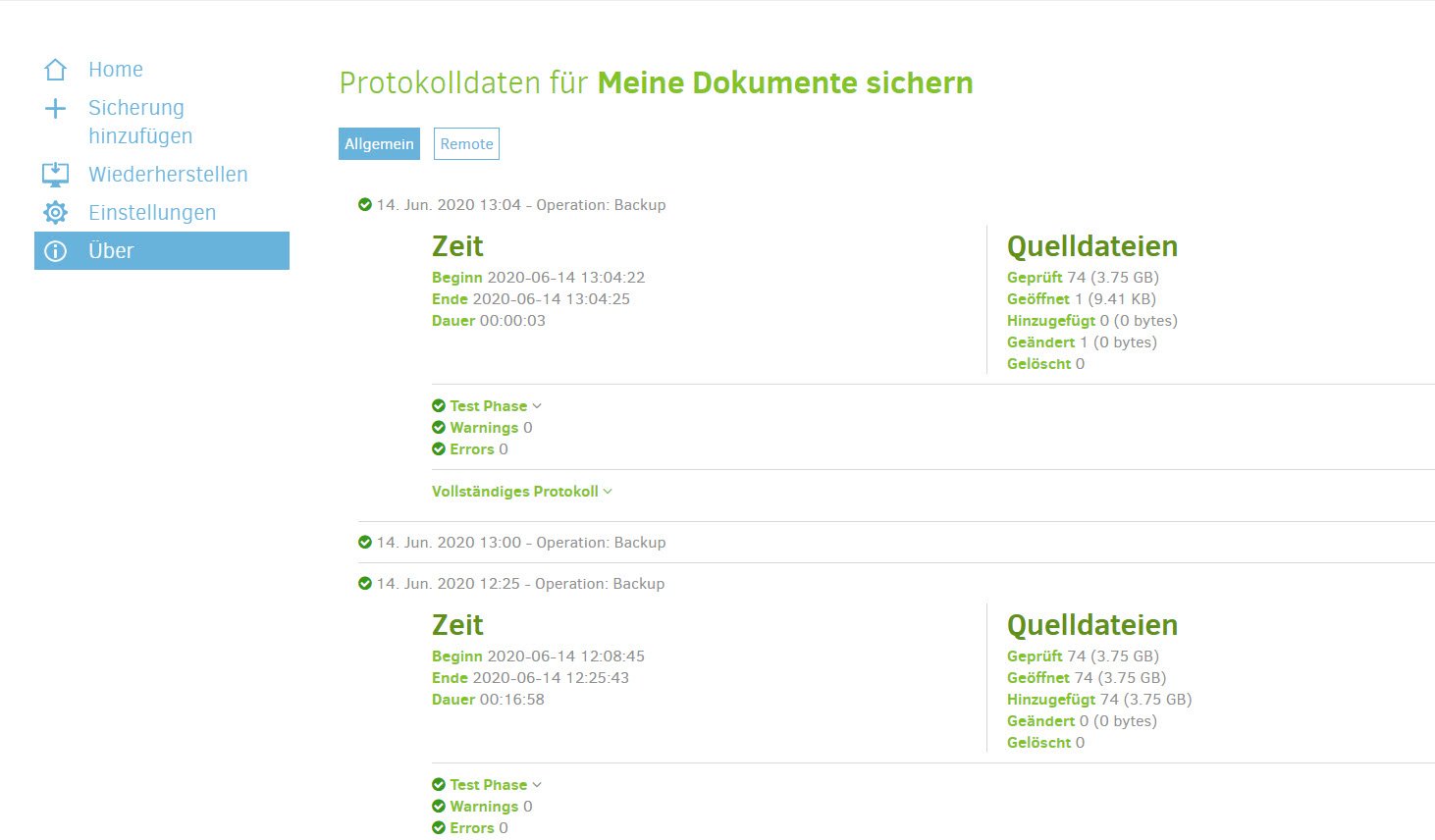
È possibile regolare il numero di versioni di un file che vengono salvate. Al momento del ripristino, è possibile scegliere tra le diverse versioni di un file.
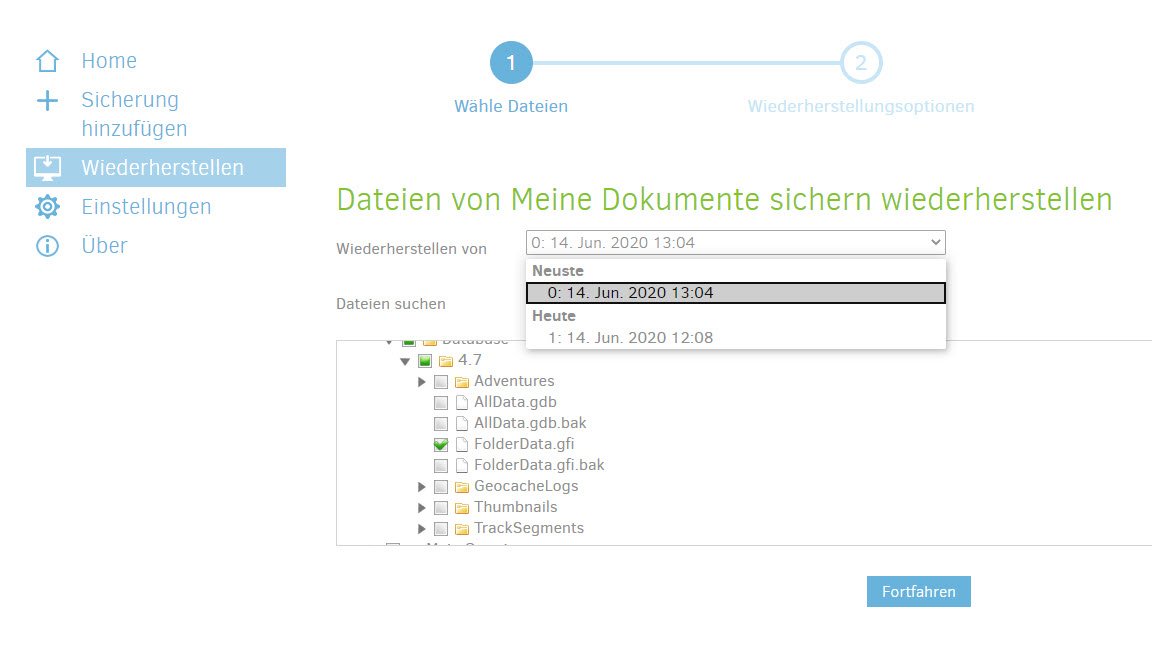
- Operazioni semplici per il backup dei file
- Crittografia sicura
- Ripristino semplice con gestione delle versioni
- Operazioni poco familiari nel browser
- Nessuna documentazione in tedesco
6.4 Toucan
![]() Con Toucan abbiamo in prova anche un software che non richiede alcuna installazione e che può quindi essere inserito con le sue impostazioni in una chiavetta USB. Il freeware offre funzioni di mirroring, duplicazione, archiviazione e protezione dei file.
Con Toucan abbiamo in prova anche un software che non richiede alcuna installazione e che può quindi essere inserito con le sue impostazioni in una chiavetta USB. Il freeware offre funzioni di mirroring, duplicazione, archiviazione e protezione dei file.
Il funzionamento è un po’ poco familiare. Si seleziona la cartella di origine a sinistra e quella di destinazione a destra. È possibile selezionare come destinazione tutti i percorsi raggiungibili anche da Windows: dischi rigidi locali, unità di rete e le cartelle cloud locali di Dropbox e Co.
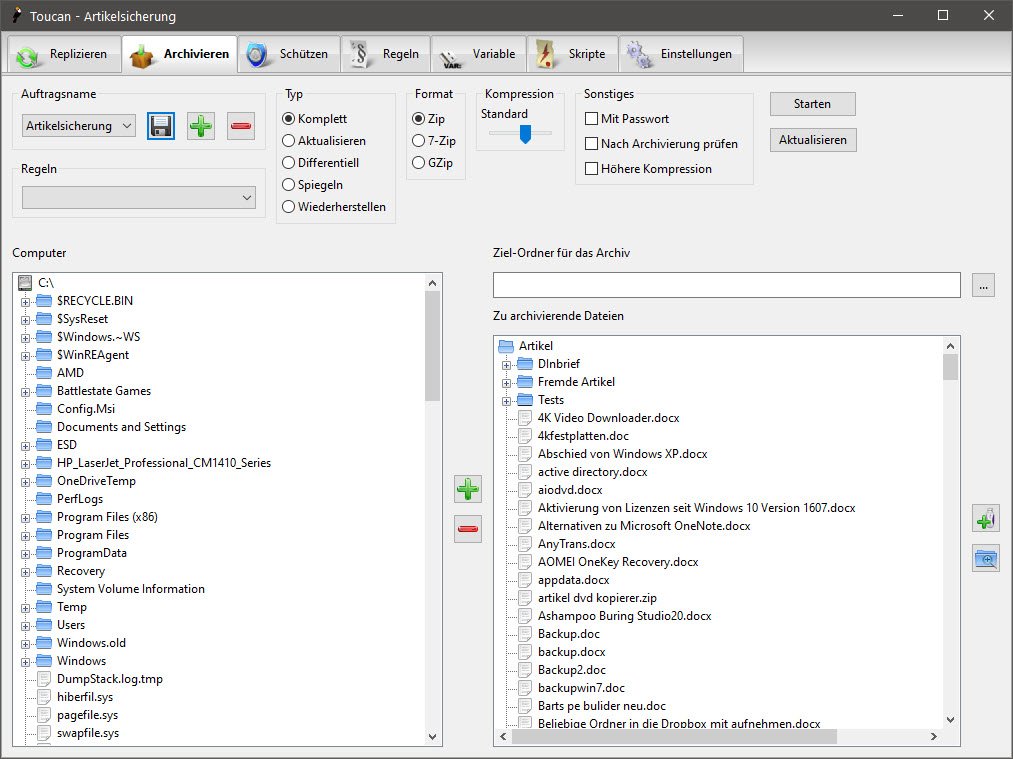
Tramite la funzione, è possibile specificare il tipo di backup e il formato, definire la compressione, la crittografia e la successiva verifica del backup.
Tramite la scheda “Regole” è possibile anche escludere cartelle e file, ma è necessario definire in precedenza regole di filtro globali. I lavori di backup non sono gestiti tramite un task scheduler. È quindi necessario avviare i backup autonomamente. Lo strumento di backup non prevede il backup automatico dei dati. È possibile selezionare solo una coppia di cartelle per ogni lavoro. Tuttavia, è possibile eseguire più lavori contemporaneamente tramite uno script.
Durante il backup, è possibile vedere in una finestra di avanzamento quali file sono in fase di backup e ricevere un riepilogo alla fine.
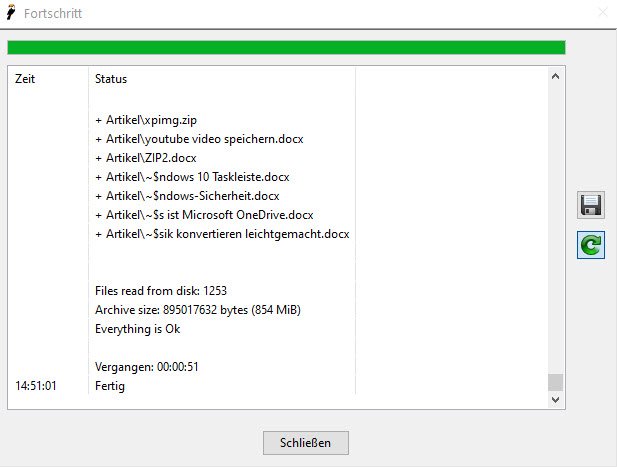
Il ripristino è fondamentalmente solo una funzione per scompattare l’archivio salvato. Per il resto, il software non fornisce alcun aiuto.
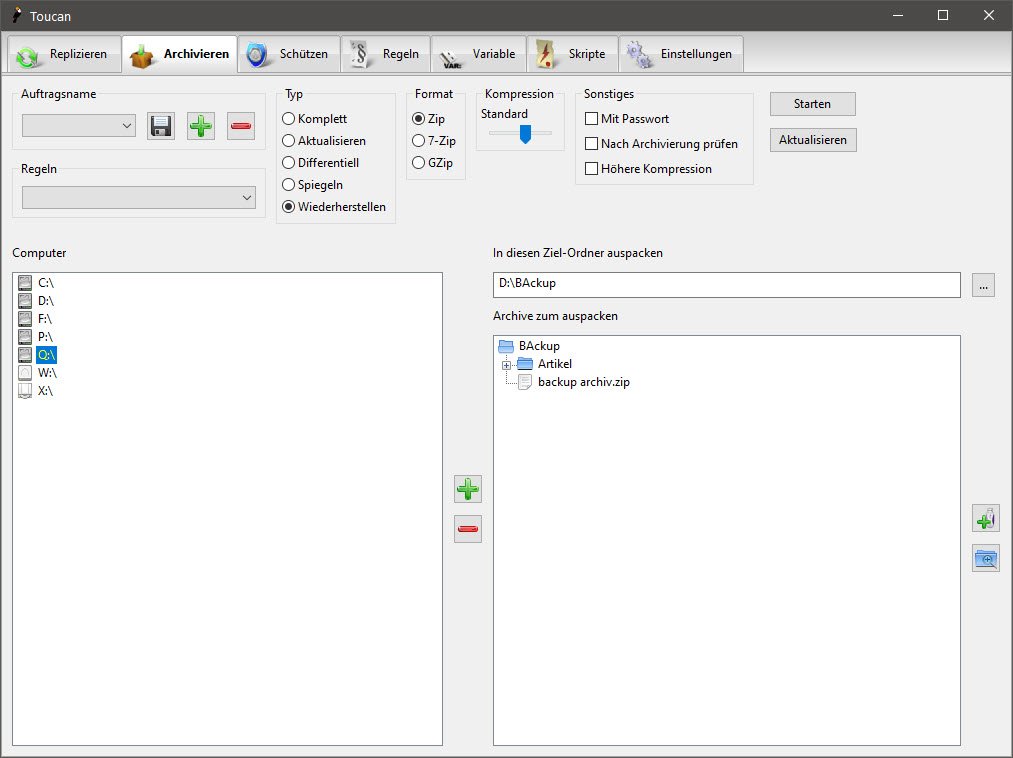
- Portatile
- Specchio e backup
- Gestione insolita
- Nessun backup automatico
- Ripristino insufficiente
7. software di backup: il nostro consiglio
Dal nostro confronto emerge una chiara raccomandazione per Backup Maker. Anche la versione gratuita è dotata di tutte le funzioni che avremmo voluto avere in un programma di backup. Uno dei punti salienti è il riconoscimento dei supporti dati USB per creare automaticamente un backup quando vengono collegati, nonché il backup dei file nel loro formato originale.
EaseUS Todo Backup Free è anche molto facile da usare e può anche creare backup del sistema come immagine. È necessario un supporto di emergenza per il ripristino, poiché il programma esegue il backup nel proprio formato di file.
Duplicati si rivolge agli utenti che devono svolgere compiti più complessi, come il backup di diversi computer in rete. La gestione del ripristino e delle versioni è esemplare.
Tuttavia, anche gli strumenti più spartani come Toucan hanno il loro posto. Se si copia il programma sul disco rigido USB esterno e lo si configura lì, è possibile avviare il piccolo strumento dopo aver collegato il disco di backup ed eseguire un backup, ma è necessario utilizzare un packer per ripristinare i dati da soli, che vengono salvati in formato ZIP.

